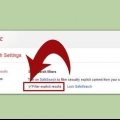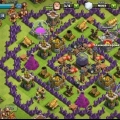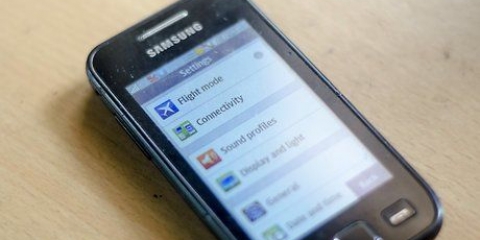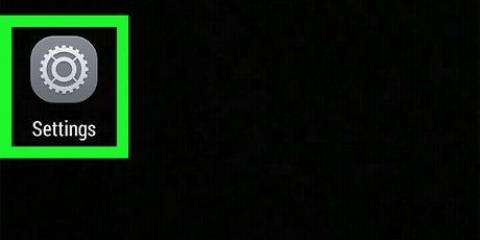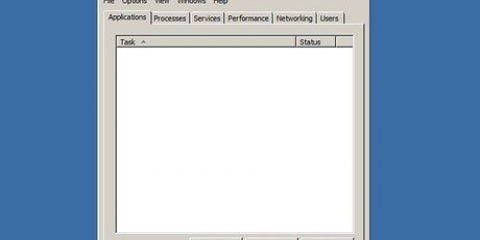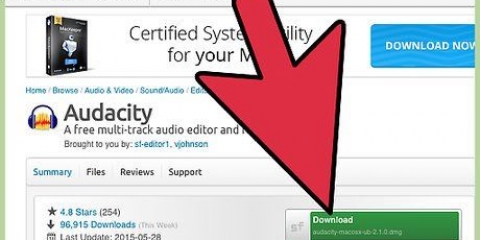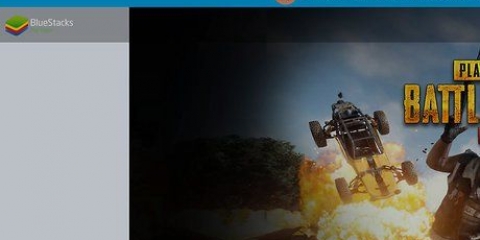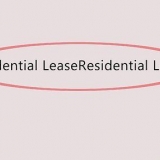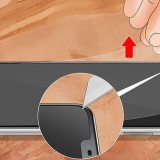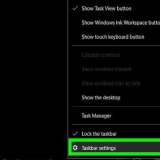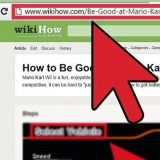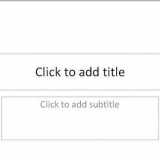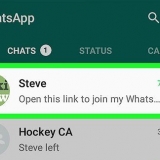Eine APK kann wie jede andere Datei heruntergeladen werden. BlueStacks läuft auf einer modifizierten Version von Android 2.3, was bedeutet, dass die App, die Sie herunterladen, diese Version auch unterstützen muss. Sie finden diese Informationen normalerweise auf der Website des Entwicklers.

Installiere android-apps auf deinem pc mit bluestacks
BlueStacks App Player ist ein Android-Emulator, mit dem Sie Android-Apps und -Spiele auf Ihrem PC oder Mac verwenden und spielen können. Der App Player ist kostenlos und Sie können sich mit Ihrem Google-Konto anmelden, um Apps zu kaufen oder zuvor gekaufte Apps herunterzuladen. Du kannst APK-Dateien (Android Installer) auch direkt in BlueStacks öffnen, mit nur wenigen Klicks.
Schritte
Methode 1 von 2: Verwenden des Play Store

1. Installiere das BlueStacks App Player-Programm. Sie können BlueStacks von deren Website herunterladen und das Programm ist sowohl für PC als auch für Mac verfügbar. Achte bei der Installation von BlueStacks darauf, dass die Option "Appstore Zugang" aktiviert.
- BlueStacks braucht eine Weile, um zu starten, wenn du es zum ersten Mal installierst.
- Windows Vista oder OS X 10.6 ist erforderlich. Sie benötigen außerdem mindestens 2 GB RAM, um die Apps ordnungsgemäß auszuführen.

2. Finden Sie die App, die Sie brauchen. Du musst die App mit der BlueStacks-Suchfunktion finden, die du oben auf dem Bildschirm findest. Geben Sie den Namen der App ein, die Sie herunterladen möchten. Wenn BlueStacks die App auf seinem eigenen Server nicht finden kann und "Keine Ergebnisse" Wenn Sie antworten, klicken Sie auf die Schaltfläche "Play nach AppName suchen" um den Google Play Store zu öffnen.
Nicht alle Apps werden verfügbar sein. BlueStacks basiert auf Android 2.3, die mittlerweile wieder veraltet ist. Wenn die von dir benötigte App eine neuere Version von Android erfordert, hilft dir BlueStacks nicht weiter.

3. Melde dich mit deinem Google-Konto bei BlueStacks an. Nachdem Sie den Play Store ausgewählt haben, müssen Sie ihn aktivieren und sich dann mit Ihrem Google-Konto anmelden. Wenn du kein Google-Konto hast, kannst du eines über BlueStacks oder auf der Google-Website erstellen. Google-Konten sind kostenlos.
Stellen Sie sicher, dass Ihr Computer über eine Netzwerkverbindung verfügt.

4. Wählen Sie die gewünschte App aus. Nach dem Einloggen und Starten des Google Play Stores erscheint eine Liste mit Suchergebnissen. Klicken Sie auf die App, die Sie installieren möchten.

5. Klicken Sie auf die Schaltfläche mit dem Preis der App. Wenn die App kostenlos ist, sehen Sie ein "Kostenlos" Knopf. Wenn die App Geld kostet, sehen Sie eine Schaltfläche mit dem angegebenen Preis. Klicken Sie auf die Schaltfläche, um die App mit Ihrem Google Wallet zu kaufen.

6. Klicken Sie auf die Schaltfläche Installieren. Nachdem du das getroffen hast "Kostenlos" oder eine App gekauft haben, ändert sich die Schaltfläche zu a "Installieren"-Knopf. Klicken Sie auf die Schaltfläche, um den Download und die Installation der App zu starten.

7. Führen Sie die App aus. Sie können die App vom Store-Bildschirm aus starten, indem Sie die Taste . drücken "Offen" oder du kannst die App über den BlueStacks-Startbildschirm starten.
Methode 2 von 2: Verwenden einer APK-Datei

1. Installiere den BlueStacks App Player. Du kannst den BlueStacks App Player von der BlueStacks-Website herunterladen. Das Programm ist sowohl für PC als auch für Mac verfügbar.
- Es kann einen Moment dauern, bis BlueStacks nach der Erstinstallation gestartet wird.
- Windows Vista oder OS X 10.6 ist erforderlich. Sie benötigen außerdem mindestens 2 GB RAM, um die Apps ordnungsgemäß auszuführen.

2. Laden Sie die APK-Datei der App herunter, die Sie verwenden möchten. Eine APK-Datei ist eine Android-Paketdatei und ist das Installationsprogramm für die Android-Apps. Viele Apps, die nicht im Play Store verfügbar sind, sind über die Entwickler als APK-Dateien erhältlich. Ältere Versionen der Apps können auch mit APKs installiert werden.

3. Doppelklicken Sie auf die APK-Datei. Wenn du kein anderes Programm hast, das die APK-Dateierweiterung verwendet, öffnet BlueStacks die APK-Dateien automatisch. Doppelklicken Sie auf die Datei, um BlueStacks zu starten und die App zu installieren. Bestätige, dass du die App installieren möchtest und sie wird auf dem BlueStacks-Startbildschirm angezeigt (sobald die Installation abgeschlossen ist).
Du kannst die APK-Datei auch auf den BlueStacks-Startbildschirm ziehen.

4. Legen Sie fest, dass die APK-Datei in BlueStacks geöffnet wird. Wenn die APK-Datei BlueStacks nicht automatisch öffnet, klicke mit der rechten Maustaste darauf und wähle Öffnen mit.... Suchen Sie das BlueStacks-Verzeichnis, normalerweise C:Program Files (x86)BlueStacks. HD ApkHandler auswählen.exe.
"Installiere android-apps auf deinem pc mit bluestacks"
Оцените, пожалуйста статью